Посмотрите на панель. Всё устраивает? Поисковик, его локация? Нет проблем — смело вводите на русском любой запрос в поле над визуальными закладками или в адресной строке (браузер быстро сообразит, что вы набираете не URL, а что-то ищете). Кстати, сервис предоставляется бесплатно.
Например, вы где-то за границей или пользуетесь прокси, и Хром исправно вам выдаёт географическую зону, к которой принадлежит IP, к примеру, England. А вас принципиально интересует выдача по России или Украине. Как быть? Создаём соответствующие настройки:
1. Нажмите кнопку «Меню» в верхней панели справа.
2. В перечне выберите «Настройки».
3. В блоке «При запуске открывать» включите кнопку «Заданные страницы».
4. В этой же страничке кликните «Добавить».
5. Клацните строчку Google, и далее введите адрес поисковика с доменным расширением, соответствующим вашей стране:
- google.ru — Россия;
- google.com.ua — Украина;
- google.kz — Казахстан.
6. Нажмите кнопку «OK».
7. Перезапустите Хром и вы увидите поисковик в желаемой локации.
Если вам нравится Google Chrome во всех «ипостасях», а поисковик хочется другой, нужно выполнить изменение определённых опций:
1. В настройках, в блоке «Поиск», нажмите «Настроить поисковые системы».
2. В блоке «Другие поисковые… » введите данные интересующего поисковика (например, Яндекс). Нажмите «Готово».
3. Выполните перезапуск.
4. Вернитесь в эту панель. В верхней части окна наведите курсор на ссылку поисковика. Нажмите появившуюся кнопку «Использовать по умолчанию».
Теперь при вводе запроса он будет автоматически отправляться в указанную систему — yandex.ru, mail.ru и т.д.
Примечание. Вы можете быстро переключать поисковики в ниспадающем меню «Поиск».
Ну что ж, и это в Хроме возможно. Следуйте инструкции:
1. Выполните вход в настройки браузера.
2. Щелчком мыши сделайте активной настройку «Заданные страницы…». Перейдите по ссылке «Добавить».
3. Добавьте все необходимые системы (Mail, Yahoo! и др.). Нажмите «OK».
4. Они будут автоматически открываться.
Другой вариант запуска нескольких поисковых служб — фиксирование вкладок:
откройте необходимые ресурсы;
клацните по каждой вкладке и в контекстном меню выберите команду «Закрепить… »;
Они также будут открываться сразу при запуске.
Совет! Вы можете также использовать универсальные поисковые системы, если требуются альтернативные результаты выдачи по интересующему запросу.
По принципу действия эта процедура схожа с закрытием окна в Windows: 1. Чтобы убрать ссылку, откройте «Страницы при запуске».
2. Наведите курсор на URL, клацните значок «крестик».
Аналогичным образом удаление происходит в панели «Поисковые системы».
В Google есть множество дополнительных настроек, ускоряющих поиск, повышающих его точность. Рассмотрим базовые решения:
1. При наборе запроса в нижней части поля автоматически появляются его варианты с дополнительными словами и словосочетаниями. Они уточняют запрос и освобождают пользователя от необходимости его полностью набирать.
Выбираются подсказки кликом мышки.
2. В правой части поля для ввода отображается панель кнопок. Они выполняют такие команды:
- «Клавиатура» — виртуальная клавиатура (появляется в нижнем правом углу);
- «Микрофон» — голосовой запрос (через микрофон).
- «Линза» — запуск поиска.
3. Вы можете перенаправить запрос в один из сервисов поисковика. После его ввода откройте «Картинки», «Видео» или «Новости».
Google соответственно отобразит только картинки, видеоролики или новости по набранному запросу. Затем их можно будет скачать, посмотреть.
Совет! В Хроме можно задавать картинку, фото в поиске как запрос. Кликните правой кнопкой по ней на странице и выберите в списке команд «Найти картинку… ».
4. Используйте надстройки поиска. Весь список команд отображён на странице — http://www.googleguide.com/advanced_operators_reference.html.
Они выполняют специализированный поиск данных по указанным условиям. Например, находят запрос только в ссылках, анкорах, тексте, названии вкладки и т.д.
Желаем вам быстро найти всю необходимую информацию при помощи Хрома.
Видео по теме:
Google Chrome – это популярный браузер, который почетно занимает первое место среди лучших веб-обозревателей и удерживает данную позицию уже не первый год. Программа от известной компании Google покорила пользователей интернетом своей скоростью, безопасность и понятным интерфейсом.
Вы можете установить Гугл Хром как на компьютер, так и на смартфон и при этом отображать историю посещений на всех своих устройствах при помощи функции синхронизации. И это далеко не все. Браузер насыщен огромным количеством полезных функций, которые представлены в качестве встроенного инструментария, так и в виде дополнительных плагинов.
Характеристики браузера
Хром – это современный веб-обозреватель, где вы сможете быстро найти любую интересующую вас информацию. Браузер работает на высокопроизводительном движке Chromium, что позволяет опережать всех своих конкурентов на 25% по времени загрузки веб-страницы. Компания Google постоянно работает над платформой браузера и усовершенствует ее, чтобы и дальше оставаться лидером. Перед тем как скачать программу, детально ознакомьтесь с плюсами и минусами Google Chrome.
Плюсы
В популярном браузере представлено огромное количество преимуществ. Всех их не перечислить, однако можно представить самые значимые.
- синхронизация работы браузера на всех устройствах при входе в Гугл-аккаунт;
- вы можете открывать неограниченное количество вкладок в одном окне;
- большое количество доступных плагинов и расширений, которые добавят вам функционала и смогут разнообразить интерфейс;
- опция голосового набора текста;
- возможность перевода веб-страниц на один из доступных 43 языков;
- функция «Инкогнито» для посещения сайтов, не засвечивая свой Ip-адрес;
- режим экономии и контроля экономии интернет-трафика;
- умная строка поиска, которая отвечает максимально точно по запросу;
- менеджер сохранения паролей и других данных с разных учетных записей;
- простой и понятный интерфейс, незахламленный рекламой и лишними кнопками.
Отдельно стоит рассмотреть сильную сторону браузера Chrome – это высокий уровень безопасности и надежности. В программу уже встроен мощный антивирус, который перед загрузкой проверяет файлы на их безопасность для системы. Кроме того, при переходе на вредоносные или поддельные веб-страницы, он предупреждает об этом. Вы можете не переживать за ваши конфиденциальные данные при работе в интернете, они надежно защищены и с каждой новой версией уровень безопасности становится все выше и выше.
Минусы
Несмотря на большое количество преимуществ, Google Chrome имеет и незначительные минусы. Среди можно выделить следующие:
- для синхронизации работы в браузере обязательно требуется наличие учетной записи почты Gmail;
- нельзя просматривать и сохранять файлы в формате mht;
- для некоторые интерфейс Хрома кажется пустым и неинтересным;
- работа с вкладками после использования других браузеров – Opera или FireFox, может показаться неудобной;
- при активации функции сжатия страниц, часть информации проходит через сервер компании Google, что не всех устраивает.
Минусы Гугл Хрома нельзя назвать критичными, причем по большей степени они носят субъективный характер и на фоне большого количества преимуществ просто теряются. Кроме того, с выходом каждой новой обновленной версии разработчики стараются устранять предыдущие замечания и тем самым повышать общий рейтинг браузера. За последнее время компания исключила до 62 старых ошибок и дополнительно улучшила интерфейс по нескольким пунктам.
Системные требования
Google Chrome доступен для операционных систем Windows, Mac и Linux. Для оптимальной производительности рекомендуем придерживаться следующих системных требований.
| Требования к Windows | Требования к Mac | Требования к Linux |
| Операционная система | Mac OS X 10.6 или более поздней версии | |
| Процессор | Intel Pentium 4 / Athlon 64 или более поздней версии с поддержкой SSE2 | |
| Свободное место на диске | 350 Мб | |
| Оперативная память | 512 Mб |
Как скачать браузер
Google Chrome – программа, предназначенная для работы в интернете. Ее можно использовать на всех платформах. Браузер совместим даже со старыми операционными системами, и отлично на них функционирует, без торможений и системных ошибок. Выберите свой тип платформы, и ознакомьтесь с детальной инструкцией по скачиванию.
На Windows
На компьютерах с системой Виндовс браузер Google Chrome используется чаще всего, поэтому веб-обозреватель не только максимально совместим с платформой, но и содержит наибольшее количество расширений для Windows. Скачать пакет для установки браузера можно на нашем сайте.
Быстро и удобно можно скачать браузер по одному только клику. Для этого воспользуйтесь помощью нашего сайта и внизу перейдите по ссылке с указанным типом вашей операционной системы и сохраните установочный файл. Он скачается за несколько секунд, а вам останется его только запустить, дождаться автоматической установки и запустить ярлык Гугл Хрома после завершения.
<center>для Windows</center><center>для Windows</center>
На macOS
Макбуки оснащены встроенным браузером от компании Apple, который называется Safari. Однако не все довольны его работой и ищут хорошую альтернативу. Google Chrome является лучшей заменой любому другому веб-обозревателю. Но перед тем как скачать программу на операционную систему MacOS, владельцы ноутбуков должны знать, что воспользоваться стандартным способом загрузки через Mac App Store не получится. Данного продукта там просто не существует. Компания Apple исключила Гугл Хром из списка доступных утилит для своих Макбуков. Поэтому скачать установочный файл нужно отдельно. Можно сделать это с нашего сайта, выбрав соответствующий тип операционной системы.
<center>для MAC</center>
После того как вы скачаете установочный файл, его нужно распаковать. Инструкция выглядит следующим образом:
- переходите в папку с загрузкой;
- запускаете файл в формате dmg через раздел программы при помощи менеджера Finder;
- на экране появится установочное окно, подтверждаете установку и дожидаетесь ее окончания.
На Linux
Несмотря на того, что операционная система Linux является непопулярной и специфической, под нее тоже выпускается отдельная адаптированная версия браузера Хром. Вы можете самостоятельно найти установочный файл и скачать его с нашего сайта. Для этого достаточно внизу нажать на кнопку с типом вашей ОС и сохранить установочный файл на компьютер. Все представленное программное обеспечение проверено на вирусы и работает без ошибок. После загрузки браузера установите его в привычном режиме при помощи Центра приложений или через вызов терминала.
<center>для Linux</center>
На Android
Скачать Хром на Андроид очень легко. Удобнее всего для этих целей использовать Play Market, но можно также сохранить установочный файл с нашего сайта и после вручную его распаковать. Если первый способ для вас ближе, тогда выполните последовательно такие действия:
- Войдите в Play Market с телефона или планшета, в зависимости от того, куда вы хотите установить браузер.
- Вверху в строку поиска нужно вписать запрос – Chrome и нажать «Найти».
- На экране появятся результаты поиска, находите в них Гугл Хром и нажимаете «Установить».
- Далее нажимаете «Принять» – даете свое согласие на установку нового приложения в системы.
- Через несколько секунд программа установится и появится в списке доступных приложений.
<center>для Android</center>В Play Market Хром можно скачать быстро, бесплатно и безопасно. Если ранее вы не пользовались магазином для Android, то перед поиском приложения сначала нужно будет войти в свою учетную запись – почта Gmail или зарегистрироваться. Это недолгая процедура и займет у вас всего пару минут.
На iOS
Все, кто имеет Айфон, скачивает новые приложения через магазин компании Apple – App Store. Несмотря на то, что для Макбуков Google Chrome недоступен, для смартфонов его можно без проблем найти и скачать в App Store.
<center>для iOS</center>
- Заходите с Айфона в App Store.
- Внизу нажимаете на соответствующую иконку для поиска – увеличительное стекло.
- Вверху отобразиться строка поиска, туда нужно будет вписать название искомой программы – Chrome или Хром.
- В списке найденных приложений выбираете браузер и нажимаете «Загрузить».
- Загрузка начнется автоматически и приложение само установится на телефон.
Когда компания Google выпустит новую версию браузера, и она будет добавлена на сервер доступных приложений в App Store, вы сможете таким же образом обновить обозреватель Гугл Хром, только вместо кнопки «Загрузить», будет доступная «Обновить». Подобный вид установки и обновления является единственно возможным для смартфонов от Apple, так как компания запрещает вносить изменения в системные файлы вручную.
Скачать прошлую версию Google Chrome
Идеальным решением является использование новой выпущенной версии веб-обозревателя Хром и в последующем постоянно ее обновлять. Данная рекомендация является обязательной, по мнению специалистов. Это связано с тем, что вы не только сможете опробовать новые современные функции и возможности в мире интернета, но и максимально защитите свою систему, так как на новых версиях постоянно обновляются и усовершенствуются протоколы безопасности. Однако подобный совет не всегда получается воплотить на любом компьютере.
Когда невозможно установить новую версию браузера:
- ваша операционная система устарела и не способна работать с современными программами;
- поддержка компанией Google отдельных платформ была прекращена;
- оперативная память устройства 512 Мб.
Поэтому если хотя бы одно условие соблюдается, то выходом из этой ситуации является установка предыдущих версий обозревателя, которые подходят под технические характеристики устройства. В противном случае браузер будет работать некорректно, постоянно зависать и выдавать ошибки. Чрезмерная нагрузка мощной программы на устаревшую систему может сказать негативно и на других процессах. Таким образом, сразу можете приступать к поиску прошлой версии Google Chrome или скачать одну из предыдущих версий программы на нашем сайте.
Google Chrome входит в лидирующую тройку программ, которые используют люди по всему миру для комфортного путешествия по виртуальной сети. Популярность данный браузер приобрел за счет высокой скорости работы, а также обеспечения безопасности при работе с интернетом. Гугл Хром поисковая система характеризуется удобным и интуитивно понятным интерфейсом.
В отличие от остальных браузеров он каждую открытую страницу выделяет как самостоятельный программный процесс, что является его основной особенностью. Данный обозреватель обладает интегрированным диспетчером задач, который максимально приближен к виндоусовскому. Благодаря ему можно анализировать запущенные процессы, управлять ими и изменять, при необходимости полностью подстраиваясь под лимиты памяти и ресурсы ОС.
<center>Содержание</center>
Поисковая строка Гугл Хром (рабочая)
Google Chrome поисковая система – это высокоскоростной браузер, у которого минимальное количество плагинов и расширений, что ощущается во время работы с ним. Интернет-обозреватель обладает подобным быстродействием за счет лаконичного интерфейса с понятной архитектурой. Имея в наличии DOM ядро, браузер будет открывать быстрее веб-страницы, которые Вы посещаете чаще всего. Также была увеличена скорость обработки сценариев, это стало возможным при применении JavaScript движка V8.
Разработчики интегрировали поисковую форму в адресную строку, что стало отличительной чертой браузера. Выбор желаемой поисковой системы производиться в настройках обозревателя, что привело к уменьшению размера панели инструментов. Таким образом она стала самой минималистичной среди всех браузеров.
Основные характеристики Гугл Хром поисковой системы:
- Одна строчка для всего – можно использовать адресную строку при переходе на другой сайт либо для ввода поискового запроса.
- Быстрый доступ к наиболее посещаемым сайтам. При открытии новой вкладки вы увидите картинки сайтов, на которые чаще всего заходите.
- Ярлыки для веб-приложений. Вы можете заходить на свои любимые сайты непосредственно по ярлыкам, размещенным на рабочем столе, без необходимости предварительно открывать браузер.
- Обеспечение приватности – история путешествия по интернету не сохраняется при использовании режима инкогнито.
- Динамические вкладки – перетаскивайте вкладки внутри одного окна или между окнами браузера, выставляя их в нужном для вас порядке.
- Контроль сбоев. Все вкладки браузера являются отдельными процессами. Поэтому сбой в одной из них не затронет остальные.
- Безопасная навигация. Google Chrome ru поисковая система предупреждает своих пользователей о небезопасных страницах.
- Мгновенные закладки. При нажатии на «звездочку» слева верху Вы сохраните сайт на котором находитесь себе в закладки и сможете иметь к нему быстрый доступ.
- Импорт настроек. После установки программы можно легко импортировать закладки и пароли с остальных браузеров.
- Загрузка файлов. Данный обозреватель отказался от надоедливого диспетчера загрузки.
Преимущества поисковой системы chrome
- Высокая степень безопасности – достигается благодаря использованию инновационного подхода относительно распределения компьютерных ресурсов;
- Быстрая скорость функционирования – стала возможна при установке программы без нагружающих систему расширений;
- Интеграция с аккаунтом Google;
- Работа с множеством языков;
- Функция голосового управления.
Недостатки гогле хром поисковой системы
- Трудности при отключении аккаунта Гугл;
- Передача интегрированных модулей данных на серверы компании. Некоторые пользователя склоняются к мнению о шпионаже;
- Не предусмотрена возможность просмотра и сохранения в гугл хром поисковой системы России web архивов mht;
- Недостаточные настройки печати.
Скачать бесплатно поисковую систему Хром
| Автор | |
| Языки | Русский , Английский |
| Размер | 5 Мб |
| Системы | Windows XP / Vista / 7 |
| Лицензия | Adware ( Бесплатно ) |
| Категория | Интернет / Браузер |
| Скачать |
В принципе, любой браузер можно скачать совершенно бесплатно с официальных сайтов. Во всех остальных случаях, когда вас просят заплатить некую сумму, Вы попали на мошенников. Кроме того, что бесплатную программу, которой делятся разработчики Вам впарят за деньги, так еще и кучу вирусов словите при установке. Так что советую скачивать исходный файл для установки исключительно с официальных сайтов совершенно бесплатно.
Некоторые могут задаться вопросом, а зачем кому-то тратить время на разработку хорошей программы и раздавать ее бесплатно, неужели в мире еще существуют альтруисты. Отнюдь! Дело в том, что разработчики обозревателей сами заинтересованы раздавать свой продукт бесплатно и как можно чаще выпускать обновления и полезные фишки, чтобы люди устанавливали именно их браузеры.
Зачем? Google chrom поисковая система распространяется компанией Гугол, а Яндекс браузер, ясное дело, поисковиком Яндекс, являющейся крупнейшей системой в рунете, не забываем и про Эксплорер который работает на благо Микрософтовского Бинга. Также они доплачивают распространителям их программ, где поиском по умолчанию уже стоит та или иная система, что позволяет им зарабатывать немалые деньги на рекламе, собирать информацию о ваших бродениях по интернету, ваших интересах и увлечениях.
Другие же разработчики, такие как Firefox, Опера или Сафари укладывают договора с поисковиками на баснословные суммы за то, чтобы в их обозревателях по умолчанию стояла та или иная поисковая система, а так же за информацию о поведении пользователей на сайтах. Эта информация помогает поисковикам распределять места в поисковой выдаче, так что как видите, дорогие вебмастера, наши любимые браузеры помогают нам, как подняться в результатах поиска, так и упасть.
Гугл хром поисковую систему можно скачать с официального сайта или выполнив вход в аккаунт гугл хром поисковой системы.
Установить поисковую систему Гугл Хром
Отличие интернет-инсталлятора, который Вы скачиваете с официального сайта, от обычного в том, что он не содержит сам браузер. Скачанный вами онлайн-инсталлятор знакомиться с вашими настройками и операционной системой, далее при его запуске он соединяется с сервером, передавая данные, чтобы конкретно под ваш компьютер получить инсталляционные файлы, которые начнут установку программы на компьютер в автоматическом режиме. Таким образом, при попытке запустить интернет-инсталлятор gugol chrom поисковой системы на компьютере без интернета либо другом компьютере или ноутбуке, установка не произойдет. Отсюда следует, что установку можно произвести лишь на той машине, куда был скачен инсталлятор и при активном доступе к интернету.
Итак, запускаем скачанный инсталлятор от поисковой системы google хром, внимательно отвечаем на все вопросы ОС, и дожидаемся пока полностью не завершиться процесс установки.
Когда установка будет завершена, Гугл Хром поисковая система запустится автоматически и, первым делом, предложит войти в Ваш аккаунт Гугл. В принципе данный шаг не обязательный и его можно пропустить, просто нажав на соответствующую кнопку.
Вот и все, установка завершена и Вы можете приступать к работе с браузером, который, несомненно, Вам понравиться.
Управление поисковыми системами в Chrome
Адресная строка браузера Гугол использует поиск от системы Гугл по умолчанию для вывода результатов поиска, правда никто не запрещает использовать и другую поисковую систему.
Как сменить поисковую систему в Google Chrome
- Нажмите в правом верхнем углу браузера кнопку меня (она в виде трех параллельных рисок);
- Перейдите в Настройки;
- Найдите раздел «Поиск» и нажмите на кнопку «Настроить поисковые системы»;
- В появившемся окне вы увидите список доступных систем, чтобы выбрать другую ПС нежели ту, что стоит сейчас, нужно навести на нее стрелку мыши и нажать на кнопку «Использовать по умолчанию».
Возможна ситуация, когда в предлагаемом перечне нет желаемого поисковика, тогда следует в chrome добавить поисковую систему.
Добавить поисковую систему в Хром
Вам следует выполнить три первых пункта, описанных чуть выше, и в открывшемся окне обращаем внимание на подраздел Другие поисковые системы, где нужно вписать необходимые данные.
Скачать и установить браузер Google Chrome (видео)
Используемые источники:
- https://brauzerok.ru/google-chrome/kak-polzovatsya-poiskovoy-sistemoy-gugl-hrom
- https://google-chromes.ru/
- https://guland.biz/internet/google-chrome/gugl-khrom-poiskovaya-sistema.html
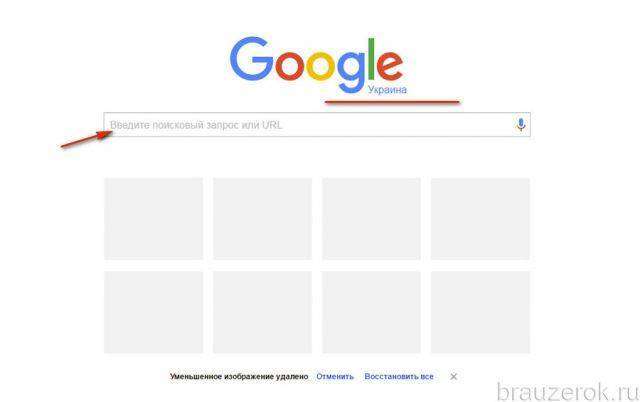
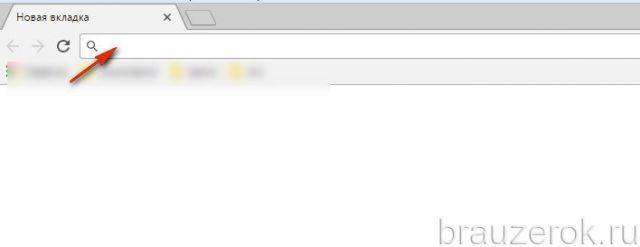
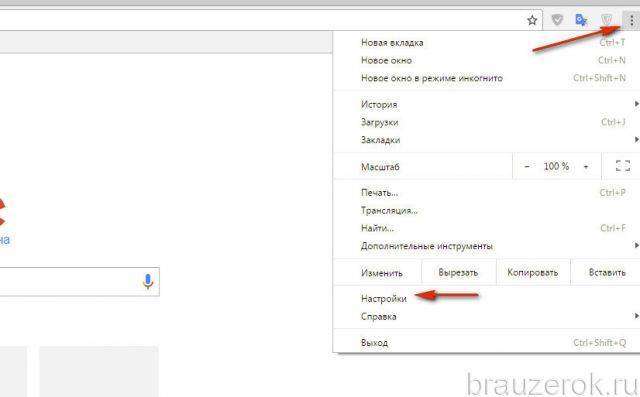
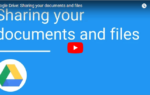 Гугл Диск — войти в аккаунт, скачать Google Drive и использовать возможности облачного хранилища
Гугл Диск — войти в аккаунт, скачать Google Drive и использовать возможности облачного хранилища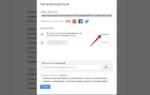 Гугл Документы онлайн: как создать документ
Гугл Документы онлайн: как создать документ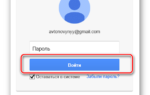 Гугл (Google) почта — вход (регистрация)
Гугл (Google) почта — вход (регистрация)
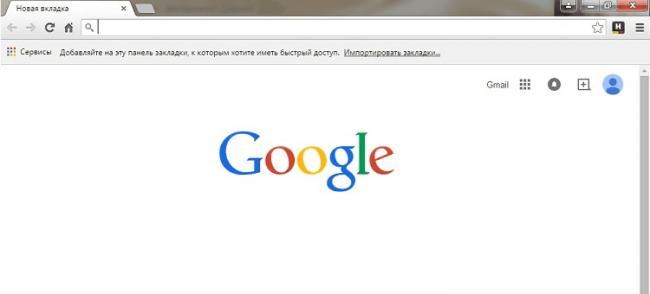
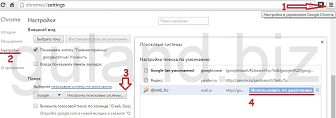
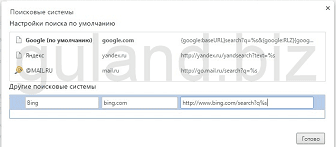
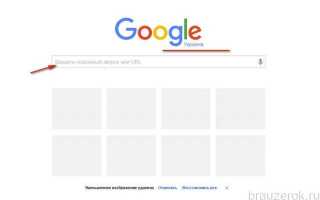

 Карта Гугл со спутника 2019 онлайн высокое качество в реальном времени
Карта Гугл со спутника 2019 онлайн высокое качество в реальном времени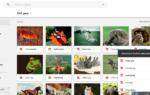 35 возможностей «Google Диска», которые делают его лучшим облачным хранилищем
35 возможностей «Google Диска», которые делают его лучшим облачным хранилищем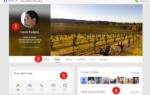 Аккаунт Гугл – что это такое и как в него войти? Настройки учетной записи и особенности ее использования
Аккаунт Гугл – что это такое и как в него войти? Настройки учетной записи и особенности ее использования Отзыв пользователя: впечатления от умной колонки Google Home Mini
Отзыв пользователя: впечатления от умной колонки Google Home Mini